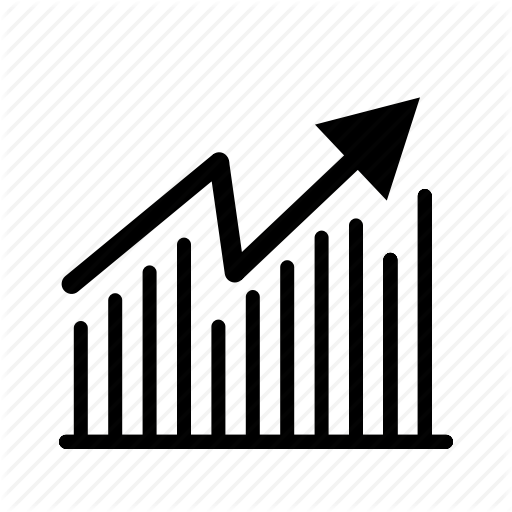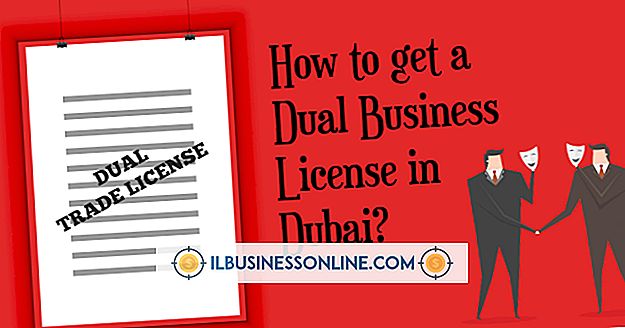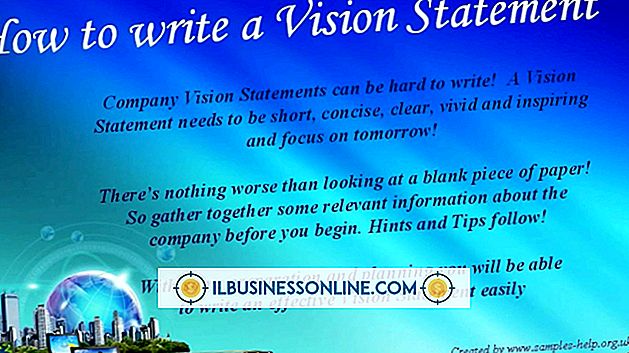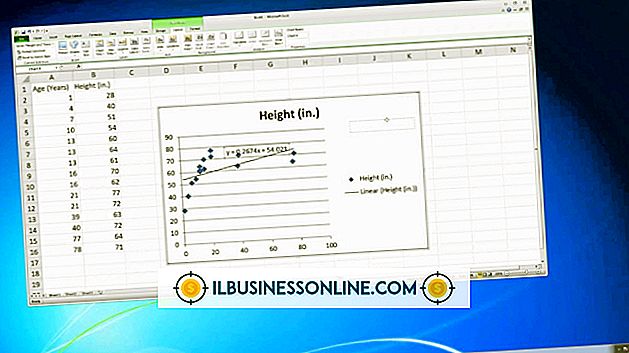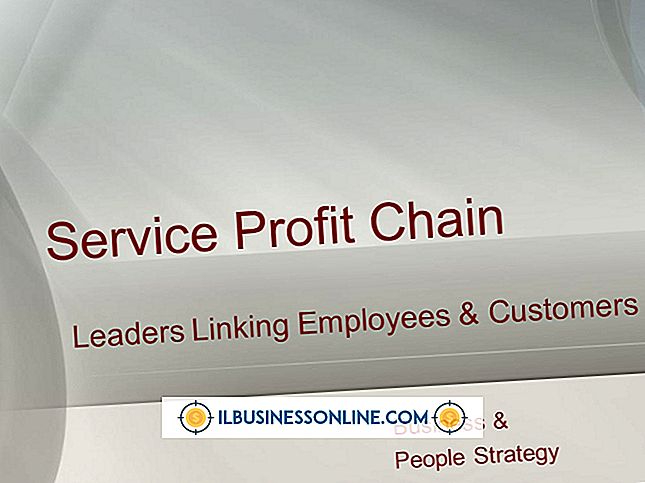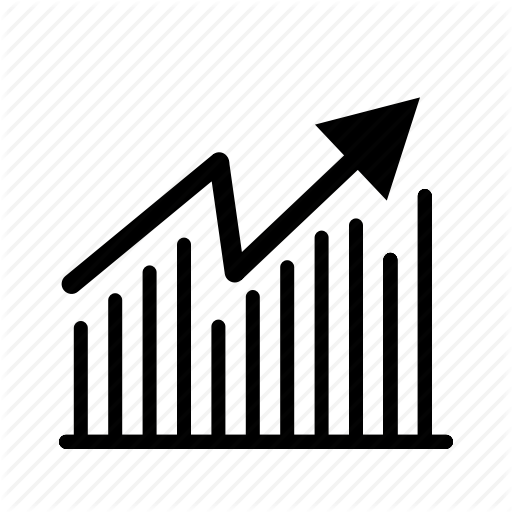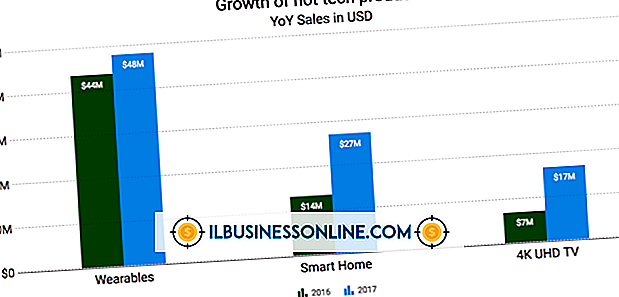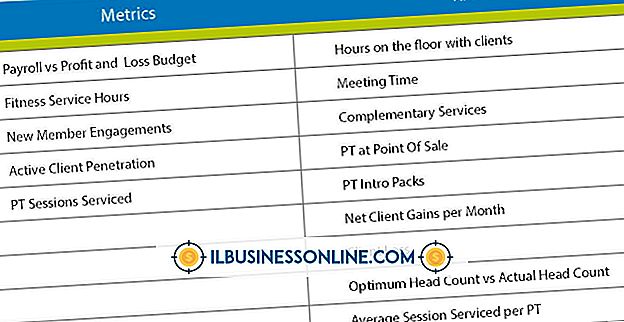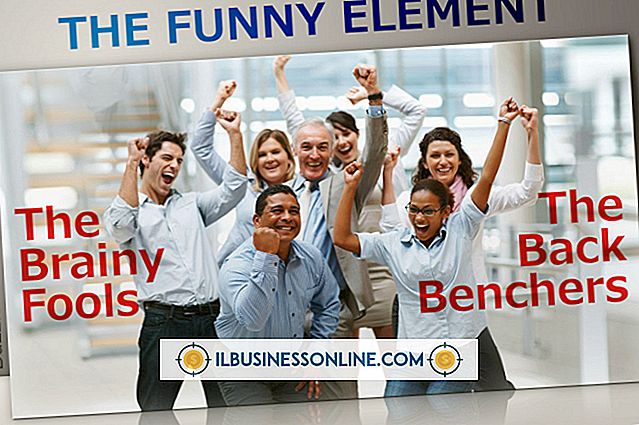วิธียกเลิกการเริ่มต้นผ่าน Regedit

Windows Task Manger สามารถช่วยคุณป้องกันไม่ให้โปรแกรมเริ่มต้นหลายโปรแกรมทำงานเมื่อ Windows เปิดตัว อย่างไรก็ตามหลังจากที่คุณปิดการใช้งานโปรแกรมคุณอาจพบว่าบางโปรแกรมยังคงเริ่มต้นด้วย Windows สิ่งนี้อาจเกิดขึ้นได้หากโปรแกรมติดตั้งของแอปพลิเคชันอัปเดตรีจิสทรีคีย์พิเศษเมื่อคุณติดตั้งแอป หากคุณรู้สึกสะดวกสบายในการทำงานกับการลงทะเบียนระบบของคุณคุณสามารถใช้ Regedit เพื่อป้องกันไม่ให้โปรแกรมเหล่านี้เริ่มต้นโดยอัตโนมัติ
1
กดปุ่ม "Windows" ของคุณและ "R" เพื่อเปิดหน้าต่าง Run พิมพ์ "regedit" - โดยไม่มีเครื่องหมายอัญประกาศ - ในกล่องข้อความ "เปิด" และกด "Enter" หาก Windows แจ้งให้คุณดำเนินการต่อให้คลิก "ใช่" Registry Editor จะเปิดและแสดงบานหน้าต่างนำทางที่มีโฟลเดอร์
2
คลิกสองครั้งที่โฟลเดอร์ "HKEY LOCAL MACHINE" เพื่อขยาย ต้นไม้ที่มีโฟลเดอร์อื่น ๆ จะปรากฏขึ้น
3
ขยายโฟลเดอร์ซอฟต์แวร์ด้วยการคลิกสองครั้งที่โฟลเดอร์นั้นแล้วขยายโฟลเดอร์ Microsoft โดยใช้วิธีการเดียวกัน โฟลเดอร์ Microsoft มีโฟลเดอร์ Windows ขยายโฟลเดอร์ Windows แล้วขยายโฟลเดอร์ CurrentVersion โฟลเดอร์นี้มีโฟลเดอร์ย่อยหลายโฟลเดอร์รวมถึงโฟลเดอร์ที่ชื่อว่า Run
4
คลิกโฟลเดอร์ "Run" เพื่อเลือก รายการโปรแกรมที่เริ่มเมื่อ Windows เริ่มปรากฏในบานหน้าต่างด้านขวาของตัวแก้ไข
5
คลิกโปรแกรมที่คุณต้องการป้องกันไม่ให้ทำงานเมื่อบู๊ต Windows และกดปุ่ม "ลบ" เพื่อลบรายการโปรแกรมนั้นออกจากรีจิสตรี ลบรายการโปรแกรมเพิ่มเติมตามต้องการ
การเตือน
- การเปลี่ยนแปลงรีจิสทรีอย่างไม่ถูกต้องอาจทำให้เกิดปัญหาระบบและป้องกันไม่ให้ Windows เริ่มทำงาน สำรองข้อมูลรีจิสทรีของคุณก่อนอัปเดตโดยคลิกเมนู "ไฟล์" ของ Registry Editor เลือก "ส่งออก" และพิมพ์ชื่อไฟล์ในกล่องข้อความ "ชื่อไฟล์" คลิก "บันทึก" เพื่อบันทึกข้อมูลสำรองในไฟล์ที่คุณระบุ